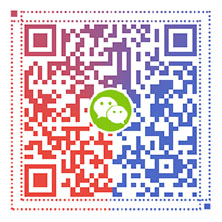Photoshop制作简洁时尚剪切立体字
点击数:34432015-05-29 17:43:39 来源: 楚雄宾飞广告传媒有限公司-【官方网站】
我们看到的文字就好像是从厚纸中剪出来的,制作的时候有两部分需要处理。首先是剪出来的效果,可以直接用图形选区复制底色,然后渲染高光、暗部,投影等做出立体效果;然后在挖空的位置增加一些阴影,高光做出镂空效果。
最终效果 我们看到的文字就好像是从厚纸中剪出来的,制作的时候有两部分需要处理。首先是剪出来的效果,可以直接用图形选区复制底色,然后渲染高光、暗部,投影等做出立体效果;然后在挖空的位置增加一些阴影,高光做出镂空效果。


最终效果 我们看到的文字就好像是从厚纸中剪出来的,制作的时候有两部分需要处理。首先是剪出来的效果,可以直接用图形选区复制底色,然后渲染高光、暗部,投影等做出立体效果;然后在挖空的位置增加一些阴影,高光做出镂空效果。
最终效果


1、新建大小自定的画布,首先给背景一个简不简单,如下图。


我们从第一个叶子的挖空开始,这个叶子我已提供素材,如果不想用素材就自己用钢笔画一下。
2、选下叶子本身的选区从背景复制出来,这样叶子基本是看不见的,新建一个图层,创建剪切蒙版,然后在新图层用柔角的画笔涂出一点渐变过渡,并直接把左边那部分涂黑。
3、再新建一个图层,取出叶子本身的选区,反选并填充黑色,这时候因为还挂着剪切蒙版所以什么也看不到


【责任编辑:】(Top) 返回页面顶端